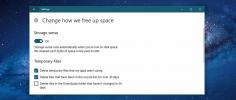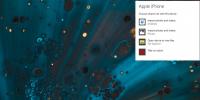So verbergen Sie das reservierte Laufwerk, das nach Windows 10 1803 sichtbar ist
Wenn Sie Windows auf einem Laptop oder Desktop installieren, wird ein kleines reserviertes Laufwerk erstellt. Sie müssen niemals eingreifen oder angeben, wie groß oder klein dieses Laufwerk sein soll. Normalerweise sind es nur 500 MB oder weniger, aber es ist wichtig. Wenn Sie eine SSD anstelle einer Festplatte verwenden, wird das reservierte Laufwerk möglicherweise nicht angezeigt, aber es ist vorhanden. Es scheint, dass nach dem Windows 10 1803-Update die reservierte Partition angezeigt wird, wenn Sie zu "Dieser PC" wechseln. Windows 10 warnt Sie jetzt, dass auf dem reservierten Laufwerk nicht mehr genügend Speicherplatz vorhanden ist. Sie können es stoppen lassen, wenn Sie das reservierte Laufwerk ausblenden.
Reserviertes Laufwerk ausblenden
Das Ausblenden eines Reservelaufwerks ist sehr einfach und das dafür erforderliche Tool ist in Windows integriert.
Sie können das reservierte Laufwerk vor der Eingabeaufforderung oder mithilfe der Datenträgerverwaltung ausblenden. In beiden Fällen benötigen Sie Administratorrechte.
Eingabeaufforderung
Öffnen Sie die Eingabeaufforderung mit Administratorrechten. Geben Sie den folgenden Befehl ein:
Diskpart
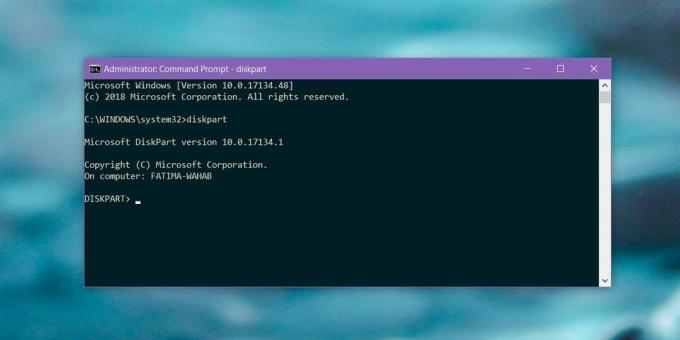
Geben Sie als Nächstes diesen Befehl ein.
Listenvolumen

Dadurch werden alle auf Ihrem System zugewiesenen und nicht zugewiesenen Laufwerke aufgelistet. Sie können auf diesem PC überprüfen, wie der Laufwerksbuchstabe für das reservierte Laufwerk lautet, aber die Informationen, die Sie mit dem Befehl "Volume-Liste" erhalten, sind zuverlässig. Außerdem erfahren Sie, welches Laufwerk das reservierte Laufwerk ist.
Dem reservierten Laufwerk sollte ein Buchstabe zugewiesen werden. Notieren Sie sich den zugewiesenen Buchstaben und geben Sie den folgenden Befehl ein. Ersetzen Sie den Buchstaben X durch den Buchstaben des reservierten Laufwerks, das Sie mit dem Befehl List Volume erhalten haben.
Buchstabe entfernen = X.
Datenträgerverwaltung
Geben Sie in Windows Search Folgendes ein Datenträgerverwaltung. Sie erhalten ein Systemsteuerungsergebnis zum Erstellen und Formatieren von Festplattenpartitionen (und SSD-Partitionen). Wählen Sie es aus.
Die Datenträgerverwaltung ist eigentlich nur eine grafische Oberfläche, mit der Sie genau das tun können, was Sie in der Eingabeaufforderung im vorherigen Abschnitt getan haben. Suchen Sie nach dem reservierten Laufwerk und klicken Sie mit der rechten Maustaste darauf. Wählen Sie im Kontextmenü die Option "Laufwerksbuchstaben und -pfade ändern ...". Das Laufwerk im folgenden Screenshot ist NICHT das reservierte Laufwerk. Der Screenshot zeigt nur die Option aus dem Kontextmenü, auf die Sie klicken müssen.

Ein weiteres kleineres Fenster wird geöffnet, in dem Sie auf die Option "Entfernen" klicken müssen. Dadurch werden keine Daten vom Laufwerk gelöscht. Es wird weiterhin vorhanden sein und Windows kann es jederzeit verwenden. Der zugewiesene Buchstabe wird einfach entfernt, sodass das Laufwerk auf diesem PC nicht mehr sichtbar ist und Windows 10 Sie nicht auffordert, Speicherplatz darin freizugeben.

Wenn nach dem Upgrade auf Windows 10 1803 auf diesem PC kein reserviertes Laufwerk angezeigt wird, bedeutet dies lediglich, dass Sie keinen Einfluss auf den Fehler haben. Reservierte Laufwerke sollten ausgeblendet sein, damit ihr Inhalt nicht gelöscht werden kann.
Suche
Kürzliche Posts
Metanull: Batch-Delete-Bilder-Metadaten unter Beibehaltung der Originaldateien
Metadaten enthalten detaillierte Informationen zu Dateien, mit dene...
So löschen Sie Dateien automatisch aus dem Download-Ordner in Windows 10
Microsoft fügte hinzu Speicher Sinn zu Windows 10 in der Ersteller-...
So beheben Sie Probleme beim Verbinden beim Importieren in die Fotos-App unter Windows 10
Die Fotos-App kann Fotos von verschiedenen Gerätetypen importieren....